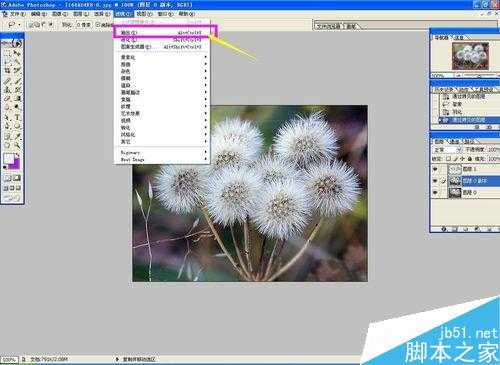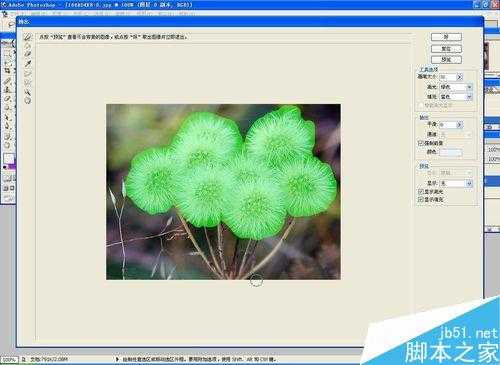相思资源网 Design By www.200059.com
今天教大家通过PS滤镜抽出快速抠出毛茸茸的蒲公英图片方法,教程很不错,值得大家学习,下面就跟着小编一起来吧。
方法/步骤
打开准备处理的蒲公英素材图片,先解锁背景图层,在复制一次,然后用套索工具抠选出蒲公英的主体部分
羽化3像素,然后ctrl+j复制选区
选择前景色,更改,用拾色器选取蒲公英边缘没有被选中的部分的颜色,复制该颜色的号,这里是#c8eff9
滤镜——抽出,选择“强制前景色”——这里用的就是刚才吸取的蒲公英边缘的颜色,然后用画笔涂抹蒲公英毛绒的部分,确定
为了保证效果,还需要再次复制背景,在执行一次抽出,选择蒲公英边缘的颜色,再重复上面的步骤,效果就是下面这样的,这个还需要再次的修改的。具体的操作步骤就是这些了,大家试一下吧。
注意事项
这个方法也同样适用于毛绒玩具的边缘处理
以上就是PS通过滤镜抽出快速抠出毛茸茸的蒲公英方法介绍,操作很简单的,大家学会了吗?希望这篇文章能对大家有所帮助!
标签:
PS,滤镜抽出
相思资源网 Design By www.200059.com
广告合作:本站广告合作请联系QQ:858582 申请时备注:广告合作(否则不回)
免责声明:本站文章均来自网站采集或用户投稿,网站不提供任何软件下载或自行开发的软件! 如有用户或公司发现本站内容信息存在侵权行为,请邮件告知! 858582#qq.com
免责声明:本站文章均来自网站采集或用户投稿,网站不提供任何软件下载或自行开发的软件! 如有用户或公司发现本站内容信息存在侵权行为,请邮件告知! 858582#qq.com
相思资源网 Design By www.200059.com
暂无PS通过滤镜抽出快速抠出毛茸茸的蒲公英的评论...
P70系列延期,华为新旗舰将在下月发布
3月20日消息,近期博主@数码闲聊站 透露,原定三月份发布的华为新旗舰P70系列延期发布,预计4月份上市。
而博主@定焦数码 爆料,华为的P70系列在定位上已经超过了Mate60,成为了重要的旗舰系列之一。它肩负着重返影像领域顶尖的使命。那么这次P70会带来哪些令人惊艳的创新呢?
根据目前爆料的消息来看,华为P70系列将推出三个版本,其中P70和P70 Pro采用了三角形的摄像头模组设计,而P70 Art则采用了与上一代P60 Art相似的不规则形状设计。这样的外观是否好看见仁见智,但辨识度绝对拉满。